Отвязка iphone от icloud на авито
Типы блокировок, которые можно встретить на iPhone
Не все знают, но их действительно бывает несколько разновидностей. Вернее – три:
- OFF. Реальная блокировка активации IPhone на самом деле отсутствует. Владельцу яблочного телефона требуется всего лишь ввести свой ID и пароль. Естественно, их необходимо знать.
- CLEAN. Для обхода этого варианта изначально требуется отвязка телефона от ранее привязанной учетки.
- LOST. Такой вариант появляется, если смартфон был украден или утерян, а его владелец заявил про ситуацию в техслужбу компании Apple.
Решение для первых двух вариантов есть. А вот если блокировке активации присвоен статус LOST, то про возможность пользоваться этой мобилкой можно забыть. Почему?

Дело в том, что фирменная блокировка смартфонов от компании Apple – необычная. Это не программа, которая присутствует в самой технике и ее можно как-то взломать или обойти. Нет – доступ ограничивается непосредственно представителями технической поддержки. И происходит этот на удаленных серверах Apple, к которым, как уже становится понятно, получить доступ могут только сотрудники этой компании. То есть, если они узнали, что тот или иной телефон был украден или потерян, то любой другой человек ну никак не сможет им воспользоваться.
Как же узнать – какой именно статус присвоен Activation Lock? Про третий из них, который LOST, обычно пишется непосредственно на экране самого мобильника. Появляется именно это слово. Или его аналог, например – данное устройство было потеряно/стерто/украдено.
Как получить информацию по другим статусам? Для этой цели можно воспользоваться услугами одного из специализированных сайтов-чекеров. Их легко можно обнаружить в Сети. Правда, есть один нюанс – их услуги платные, придется раскошелится примерно на два-три американских доллара.
Если статус позволяет, можно переходить к устранению блока.
Как защитить iPhone от кражи и несанкционированного использования?
Запретите доступ к Пункту Управления на экране блокировки. Для этого на устройстве перейдите в Настройки ->Пункт Управления и отключите выключатель. Это запретит злоумышленнику включить Авиарежим, подключаться к известным беспроводным сетям по Wi-Fi и включать Bluetooth на iPhone;
Включите блокировку iPhone при помощи пароля. Это не даст грабителю использовать аппарат после перевода его в авиарежим. Перейдите в Настройки -> Основные -> Touch ID и пароль и введи 4-значный пароль блокировки;
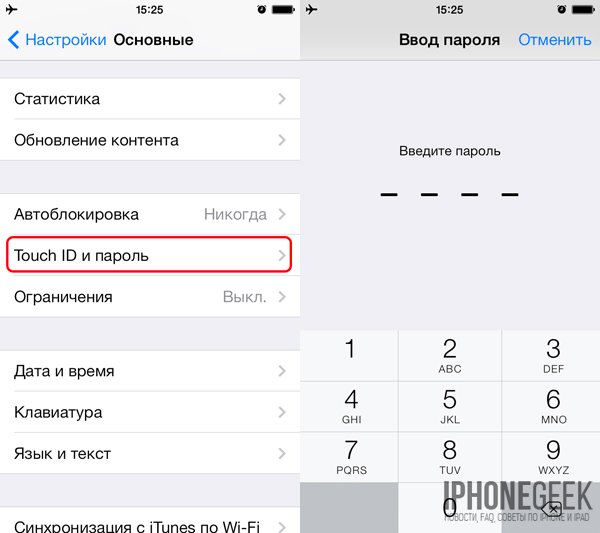
В настройках Touch ID создайте отпечаток того пальца, которым в обычных условиях не управляете iPhone. Это не позволит грабителю создать дубликат вашего отпечатка оставленный на экране устройства;
Не подключайте на iOS-девайсе почтовый аккаунт который используется для восстановления пароля от Apple ID. Это не позволит грабителю получить ссылку на восстановление пароля от Apple ID;
Если вы потеряли iPhone или он был украден, в первую очередь включите режим пропажи в приложении «Найти iPhone» через iCloud. Это позволит заблокировать устройство при помощи пароля блокировки.
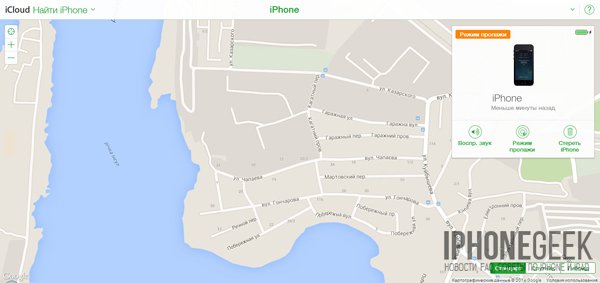
Безусловно, функция Activation Lock для iPhone, iPad и iPod Touch крайне полезна. При использовании элементарных мер безопасности она поможет не только ограничить использование украденного iOS-девайса, но и полностью его заблокировать и сделать его непригодным для использования и продажи. Только будьте осторожны, не забывайте Apple ID и пароль к которому привязан ваш аппарат.
Проверьте блокировку активации перед покупкой iPhone у кого-то другого
Около 50% iOS-устройств легально продаются с блокировкой активации. В некоторых случаях продавец намеренно не снимает блокировку iCloud, чтобы впоследствии запросить больше денег, а в других случаях это происходит случайно. Чтобы не попасть в ловушку, перед покупкой следует проверить, заблокировано ли устройство.
Перед покупкой iPhone, iPad, iPod touch или Apple Watch от уполномоченного Apple посредник, вы должны убедиться, что устройство удалено и не связано с учетной записью предыдущего владельца. Кроме того, вам нужно спросить продавца, сняли ли они блокировку активации или нет.
Включите устройство. Если появляется экран блокировки кода доступа или начальный экран, это означает, что он не был удален. Затем попросите продавца полностью стереть устройство. Настройки → Общие → Сброс → Удалить все содержимое и настройки. Если вы запросили для предыдущего владельца Apple Идентификатор и пароль, это означает, что устройство по-прежнему связано с их учетной записью.
Если предыдущий владелец отсутствует, вы можете попросить его удалить устройство из своей учетной записи, выполнив вход на icloud.com. Когда при первом включении вам будет предложено «Настроить ваш iPhone / iPad», это означает, что блокировка активации отключена.
Проверьте состояние iPhone или iPad перед покупкой
Еще одна важная вещь, которую вы должны иметь в виду, прежде чем покупать iPhone у неизвестного продавца, это убедиться, что устройство не украдено. Ранее Apple разрешен просмотр статуса любого устройства iOS с помощью инструмента Activation Lock. Но теперь он исключил возможность после некоторых сообщений о том, что китайские хакеры воспользовались этим неоправданным преимуществом. Тем не менее, вы все еще можете проверить состояние любого устройства.
Зайдите на сайт stolenphonechecker.org и введите IMEI устройства, которое вы хотите приобрести. Инструмент сравнит IMEI с несколькими исходными базами данных и даст быстрый результат. Номер IMEI обычно напечатан на задней панели устройства. Но если он там не напечатан, вы можете проверить это в приложении «Настройки».
Если вы все еще читаете этот пост, я думаю, вы знаете боль, когда кто-то находит его / ее iPhone с включенной блокировкой iCloud. Следовательно, было бы лучше, если бы вы разблокировали блокировку iCloud перед ее продажей.
Важные вещи, которые нужно сделать перед продажей или раздачей iPhone, iPad или iPod touch
Есть определенные вещи, которые вы должны сделать, прежде чем продавать или отдавать свое устройство. Прежде всего, вы должны удалить вашу личную информацию. Не удаляйте вручную контакты, календари, напоминания, документы, фотографии, а также любую другую информацию iCloud, если вы вошли в iCloud на своем устройстве. Он сотрет ваш контент с серверов iCloud и любых ваших устройств, которые вошли в iCloud.
Если вы создали пару Apple Watch с iPhone, разорвать их.
Взять резервную копию Обязательно сделайте резервную копию вашего устройства. Подключите ваше устройство к компьютеру и откройте iTunes. Затем выберите ваше устройство в верхнем левом меню. Далее, нажмите «Создать резервную копию сейчас».
Выйдите из iCloud и iTunes & App Store На вашем устройстве под управлением iOS 10.3 или более поздней версии коснитесь Настройки → (ваше имя). Затем вам нужно прокрутить вниз и нажать Выход. Далее вы должны ввести свой Apple Введите пароль и нажмите «Выключить».
Если на вашем устройстве установлена iOS 10.2 или более ранняя версия, нажмите «Настройки» → «iCloud» → «Выйти». Затем снова нажмите «Выйти», затем нажмите «Удалить из моего (устройства)» и введите свой Apple Идентификационный пароль.
Далее вам нужно нажать на «Настройки» → iTunes & App Store → Apple ID → Выйти.
Стереть все содержимое и настройки Затем перейдите в «Настройки» и нажмите «Основные» → «Сброс» → «Удалить все содержимое и настройки». Если вы включили функцию «Найти мой iPhone», вас могут попросить ввести Apple ID и пароль.
Если будет предложено ввести код доступа вашего устройства или код ограничения, сделайте это. Затем нажмите Стереть (устройство).
Платные сервисы. Как они работают и стоит ли их использовать?
До обращения в платные центры, стоит знать о нескольких нюансах:
- Восстановить логин и пароль прошлого владельца устройства без его участия невозможно.
- Часто удаётся разблокировать часть функций: воспроизведение видео, прослушивание музыки и просмотр фотографий.
- Невозможно восстановить выход в интернет при помощи обращения в платные сервисные центры.
Сервис doulCi – популярный способ снятия блокировки
Платформу doulCi стоит выделить среди других, ведь она поможет ответить на вопрос “Как разблокировать айклауд на айфоне 5s?”. Команда хакеров утверждает, что нашли уязвимое место в устройствах Apple. Автоматическая разблокировка будет доступна только платно.
Но обратите внимание, что приложения и другая информация становятся доступна разработчикам сервиса. Если хотите попробовать, то при помощи файла host на компьютере сделайте следующее:
- Откройте файл при помощи блокнота.
- Добавьте в самый конец строку со следующим ip адресом: 188.226.251.76
Ссылка для визуальной помощи в решении проблемы:
Основная методика решения вопроса с заблокированным iPhone
Итак, что можно предпринять? Первый и самый логичный шаг – ввести ID и пароль. Этого может оказаться достаточно, особенно если статус блока – OFF.
Но что делать человеку, который забыл эти важнейшие данные? Выход один – обратиться в техническую поддержку компании производителя с соответствующим запросом.

Сразу стоит сказать, что не надо тратить свое время на отправку электронных писем – это практически никогда не дает результата. Действовать необходимо следующим образом:
- Созвониться с представителем техслужбы Эйпл по телефону;
- Объяснить ситуацию, из-за которой нет возможности получить доступ к устройству обычным способом. Постараться быть максимально убедительным и вежливым;
- Гарантированно иметь на руках доказательства того, что человек является непосредственным владельцем телефона. Это могут быть чеки из магазина, кредитный договор на покупку, что-то другое;
- Если у вас получится убедить сотрудника в своей честности и правоте, то он запросит ваш электронный ящик. На него поступит специальное письмо, позволяющее выполнить загрузку скриншотов всех имеющихся доказательств. Их надо будет отправить.

После этого остается только ждать. Если доказательств окажется достаточно, то блокировка с мобильного устройства будет снята.
Действия при стирании данных с собственного устройства
Если вы не вышли из iCloud, прежде чем перевести устройство в режим восстановления и восстановить его, оно может остаться в режиме блокировки активации. Это значит, что необходимо ввести те же Apple ID и пароль, которые использовались при предыдущей настройке устройства.
Вы не помните Apple ID или пароль Apple ID?
Если используется iOS 11 или более поздней версии и ваша учетная запись защищена с помощью двухфакторной аутентификации, блокировку активации можно отключить с помощью код-пароля устройства. Нажмите Unlock with Passcode (Разблокировка код-паролем), затем выберите пункт Use Device Passcode (Использовать код-пароль устройства).

Часть 5: Как восстановить данные после потери его через ICloud активации обхода блокировки процесса
Обходя ICloud активации блокировки обычно удаляет всю информацию и настоящую восстанавливает iPhone в состояние по умолчанию. Для того, чтобы собрать эти данные обратно, вам нужен универсальный и очень надежную программу восстановления данных , что гарантирует Вам максимум услуг. Одной из таких программ является dr.fone — iPhone восстановления данных .
При использовании этой программы, вы гарантированно получите обратно всю свою недостающую информацию , не беспокоились о повреждении iPhone. Проверьте это руководство , чтобы восстановить потерянные данные с iPhone после того, как в обход ICloud активации блокировки.
Разблокировка iPhone через iTunes
Если вы забыли пароль от блокировки активации, разблокировать Айфон можно через программу iTunes. Для восстановления гаджета выполняем шаги:
- Подсоединяем смартфон к ноутбуку или ПК при помощи USB кабеля.
- Ожидаем, пока на экране отобразится от Айтюнс сообщение, что смартфон перешел в состояние восстановления.
- Действие необходимо подтвердить путем нажатия на кнопку согласия.
- Выбираем версию iOS, разрешаем прошивку.
Затем процесс будет осуществлен автоматически, Айтюнс все выполнить самостоятельно. После завершения процедуры отобразится на дисплее окно настройки девайса, где следует выбрать раздел его настройки в виде нового устройства.
Как защитить свой Айфон от кражи
Потеря гаджета всегда неприятна, причем не только с финансовой, но и с моральной стороны. Особые возможности операционной системы от Apple позволяют не только отыскать, но вернуть смартфон. К ним относится функция «Find My iPhone».Чтобы минимизировать риски, связанные с утерей гаджета и хранящейся на нем информации, потребуется соблюдать основные правила безопасности.
- Правильно активировать Айфон после покупки.
- Никогда не использовать чужую учетную запись – Apple ID.
- Создать и установить пароль для входа в смартфон.
- Грамотно настроить параметры функции «Найти Айфон».
Для этого понадобится зайти в «Настройки» → «iCloud» , заем ввести идентификационные данные от личного аккаунта и включить режим.
Зачем нужно сбросить Айклауд на Айфоне
Айклауд – это даже не программа, а обширный сервис, который включает ряд довольно важных функций, без которых пользоваться продукцией Apple будет не так комфортно. Рассмотрим основные функции.
- Создание резервных копий. Вся информация, которая храниться на смартфоне будет дополнительно сохранена и допуск к ней будет исключительно у владельца мобильного устройства.
- Предусмотрен так называемый фотопоток, сервис, благодаря которому можно делиться фотографиями. Это очень удобно, к примеру, пользователь сделал отличную фотографию на Айфон, а она тут же скопировалась на другое яблочное устройство, привязанное к этому аккаунту.
- Айклауд поможет найти iPhone (планшет iPad, плеер iPod Touch) в том случае, если устройство было утеряно.
Большая часть пользователей под удалением Айклауда подразумевает отвязку идентификатора от определённого яблочного устройства. К примеру, это необходимо сделать при продаже мобильного устройства, чтобы новый владелец не получил доступ к личным данным пользователя. Кроме того, это позволит избежать у покупателя телефона проблем в будущем, в процессе эксплуатации телефона.
Метод № 2 — Обойдите блокировку активации iCloud с помощью iMyFone iBypasser без Apple ID или пароля
iMyFone iBypasser — это профессиональный инструмент для обхода блокировки активации, когда вы получаете подержанный iPhone, который зависает в блокировке активации iCloud после сброса. С его помощью вы можете получить полный доступ к заблокированному устройству iOS и использовать свой новый Apple ID.
Замечательные особенности iBypasser:
- Снимите блокировку активации iCloud со своего iPhone без паролей или Apple ID;
- Поддержка iPhone 5S — iPhone 12 на iOS 12.3 или новее;
- Позвольте вам использовать все функции вашего iPhone, кроме сотовой связи, звонков и iCloud;
- Позволяет войти в систему с новым Apple ID, чтобы покупать фильмы или загружать приложения;
- Не будет отслеживаться или стираться предыдущим Apple ID;
Простые шаги, чтобы удалить экран блокировки активации iCloud с помощью iBypasser
# 1. Во-первых, пожалуйста, получите компьютер Mac, чтобы сделать это, поскольку этот инструмент требует установки на MacOS 11 до 10.13.



# 2. Затем загрузите и запустите iBypasser. Щелкните значок Start и подключите свой iPhone к Mac.# 3. iBypasser теперь загружает пакет, который поможет вам взломать iPhone.# 4. Следуйте инструкциям ниже и нажмите Next кнопку после завершения побега из тюрьмы.# 5. Ваш экран блокировки активации iPhone будет обойден прямо сейчас.
Итак, если вы столкнулись с проблемой Как снять блокировку активации Find My iPhone без предыдущего владельца, просто попробуйте iBypasser.
Activation Lock. Как это работает?
Activation Lock – это уникальная система, которая была создана разработчиками Apple и впервые внедрена в IOS 7.
Главная цель новой функции – повышение уровня пользовательской безопасности.
С помощью нового сервиса предполагалось, что кража iPhone станет бессмысленным занятием.
Как известно, все пользовательские данные постоянно синхронизируются с серверами облачного хранилища iCloud. Это позволяет снизить шанс потери пользовательской информации.
В любой момент вы можете откатить установленную прошивку, загрузить на облако файлы.
Даже если юзер теряет устройство, восстановить данные телефона можно с помощью любого ПК или другого айфона.
Необходимо лишь осуществить вход в свою учётную запись сайта iCloud.
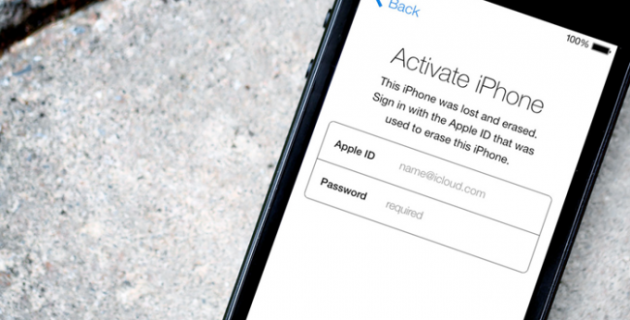
Рис. 1 – активация Айфона
Сервис Activation Lock – это только одна из функций в iCloud. Её задача состоит в том, чтобы проверить состояние активации.
Если пользователь теряет телефон, он заходит на сервис FindMyPhone и с помощью одного только нажатия мышкой блокирует свой телефон полностью.
Кстати в нашем материале вы можете прочесть, как работать с Айклауд не только на портативных устройствах: Айклауд (iCloud) вход с компьютера – как выполнить?
Тот, кто найдет устройство, не сможете просто взять и разблокировать его.
Сделать это может только владелец телефона либо специальные дорогостоящие и сложные в использовании сервисы.
Таким образом, если вы потеряли iPhone, Activation Lock поможет вам в поисках и восстановлении данных.
Внешний вид сервиса окна сервиса Activation Lock показан на рисунке ниже. Чтобы проверить включение функции блокировки, необходимо ввести IMEI код вашего девайса.
Он указан на коробке, в инструкции или под крышкой самого телефона.
Вам также может быть интересно:
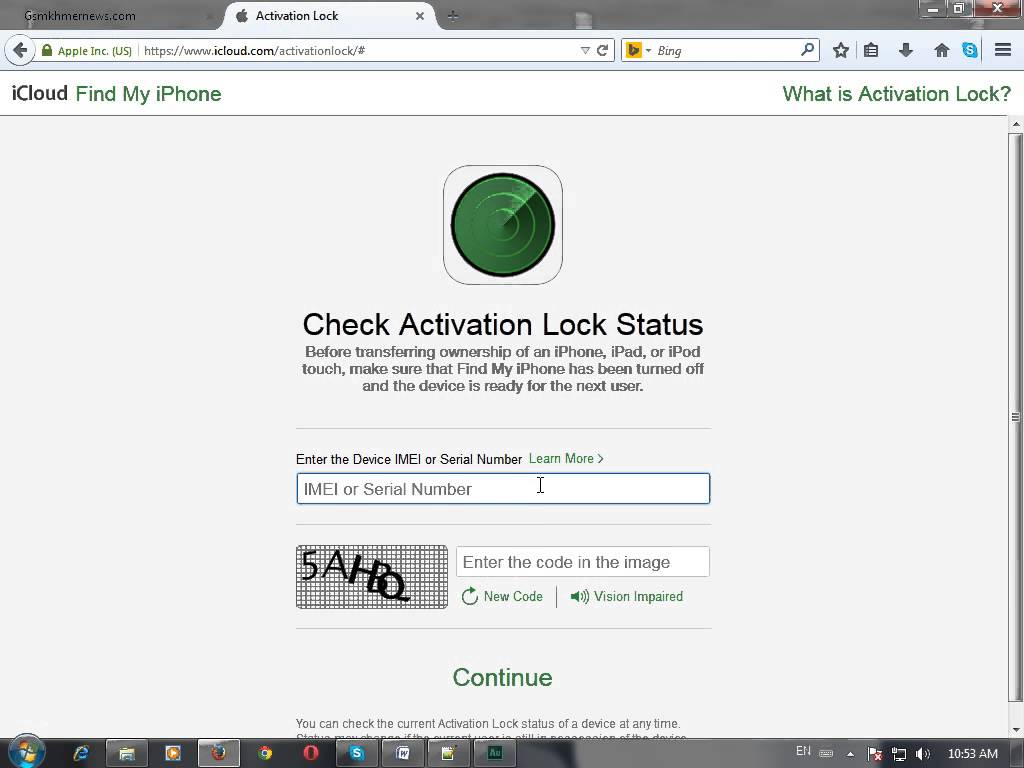
Рис. 2 – окно проверки состояние активации блокировки
IMEI – это уникальный идентификатор техники, который позволяет определить, является ли используемое устройство подлинным.
С помощью набора цифр можно узнать о стране происхождения телефона, официальном поставщике, модели и других параметрах.
Как действовать, если ваш телефон был похищен читайте в нашем материале:Как найти украденный телефон по IMEI?
Если вы не нашли IMEI, попробуйте ввести серийный номер телефона. Его можно легко найти на первых страницах руководства о получении гарантии.
Затем напечатайте во второе текстовое поле капчу и кликните на Continue.
В случае корректного ввода всех данных, появится окошко с краткой информацией об айфоне и статусе функции активации.
Если она выключена, это означает, что в случае потери вы не сможете удаленно заблокировать телефон.
Включить функцию можно в разделе «Безопасность» основных настроек телефона. После этого, на странице сервиса FindMyPhone появится соответствующая клавиша блокировки.
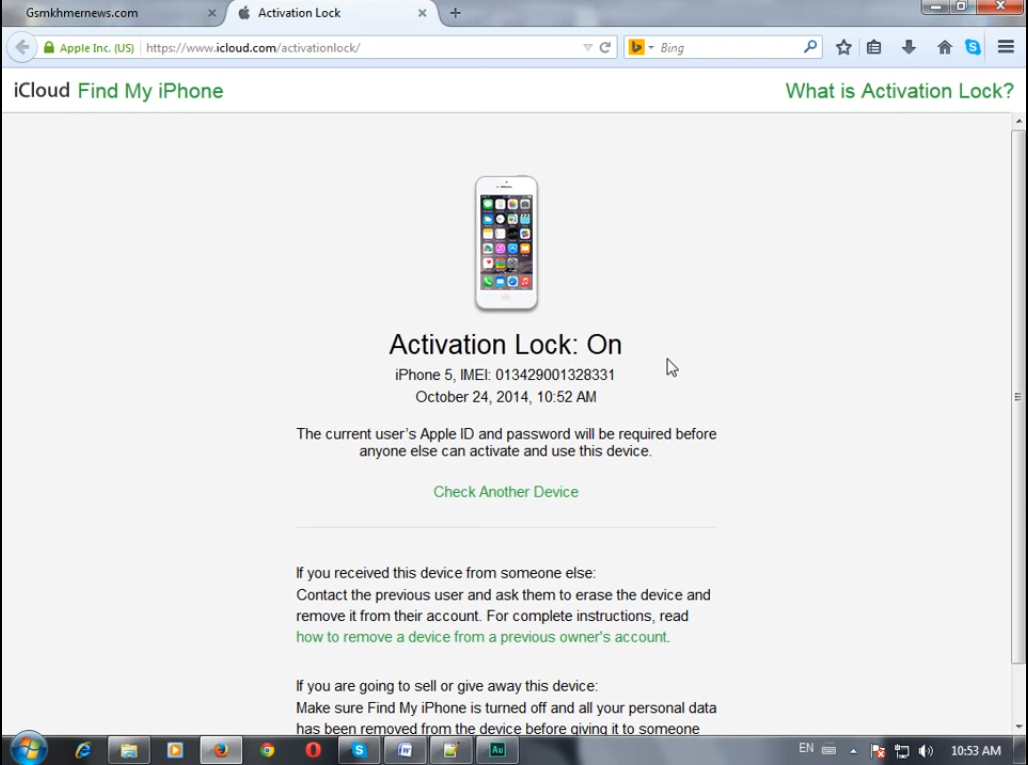
Рис. 3 – проверка статуса работы функции
В случае блокировки девайса, восстановить его сможет только владелец устройства. Для этого необходимо ввести Apple ID и пароль. Причем, нельзя просто взять и ввести любой Apple ID.
Подойдет только тот идентификатор, к которому привязано устройство. Если вы вдруг забыли свой пароль от Apple ID, то вам сюда.
Другие способы восстановления доступа
Полный сброс настроек телефона. С помощью возвращения смартфона к заводским настройкам можно удалить его привязку к персональному идентификатору пользователя в системе.
Однако, после перезагрузки вы получите телефон, в котором не будет никаких данных пользователя.
Все они удалятся в процессе восстановления.
Чтобы сбросить настройки телефона, следуйте инструкции:
- Зайдите в меню телефона, а затем в панель настроек;
- Теперь перейдите на кладку основных настроек и нажмите на поле «Сброс»;
- Сброс параметров и возвращение к заводским настройкам может длиться несколько минут. В некоторых случаях смартфон может перезагрузиться несколько раз. Чтобы полностью удалить идентификацию пользователя в предложенном меню выберите пункт «Стереть контент и все пользовательские настройки устройства».
С чего начать взлома айфона
Прежде чем мы приступим непосредственно к описаню как взломать айфон, необходимо выполнить несколько подготовительных шагов. Для начала нужно на всякий случай создать резервную копию девайса. Для этого запусти на компьютере iTunes, подключи к нему iPhone при помощи шнура и подтверди на компьютере и телефоне доверительные отношения связки этих устройств.
Доверительные отношения нужно подтвердить сначала на компьютере……потом на самом iPhone
В окне iTunes щелкни мышью на значке телефона в верхней части левой панели и в окне «Обзор» установи переключатель «Автоматическое создание копий» в положение «Этот компьютер», после чего нажми на кнопку «Создать копию сейчас».
Создаем резервную копию iPhone
Теперь необходимо отключить на телефоне блокировку системы паролем, Touch ID и Face ID. Для этого переходим в «Настройки», открываем раздел «Touch ID и код-пароль», после чего выключаем эти методы авторизации.
Отключаем Touch ID и код-пароль
Следующий важный этап. Если на телефоне включена двухфакторная аутентификация (а если она включена, отключить ее штатными средствами операционной системы уже невозможно), нужно создать пароль для приложений, который будет использоваться при джейлбрейке. Проверить состояние двухфакторной аутентификации можно на экране «Настройки»: для этого войди в настройки Apple ID, коснувшись своего имени, и перейди в раздел «Пароль и безопасность».
Проверяем состояние двухфакторной аутентификации
Если двухфакторная аутентификация включена, открой на компьютере в браузере страницу Apple ID, авторизуйся на ней, после чего в разделе «Безопасность -> Пароли приложений» нажми на ссылку «Создать пароль» и следуй инструкциям на экране. Этот пароль потребуется ввести на одном из этапов джейлбрейка.
Мобильные устройства Apple очень любят без спроса загружать и устанавливать обновления операционной системы. Если очередное обновление скачано, но не установлено, его нужно удалить. Для этого перейди в раздел «Настройки -> Основные -> Хранилище iPhone (iPad)», выбери в списке загруженный образ операционной системы и на открывшемся экране нажми надпись «Удалить программу», после чего подтверди свое действие во всплывающем окне.
Отучаем iPhone автоматически скачивать и устанавливать обновления
Теперь нужно перейти в раздел «Настройки -> Siri и Поиск» и выключить все функции Siri, а затем еще раз перезагрузить телефон.
Что ж, предварительные шаги мы успешно выполнили, настало время приступать к самому интересному — описанию как взломать айфон!
Для успешного завершения процедуры приложение iTunes должно быть установлено на твоем компьютере. Но его не следует запускать до окончания джейлбрейка!
Как обойти Айклауд на Айфоне 4s без пароля?
Уровень безопасности Apple устройств высокий. Это обеспечивается учетной записью Apple ID и функцией «найти iOS устройство». Данные от ID аккаунта это данные, которые используются для входа во все службы компании, включая iCloud облако. Система безопасности построена так, что вы не сможете отключить «поиск гаджета» или удалить учетную запись iCloud без ввода пароля от ID. Как обойти блокировку iCloud на iPhone?

Отключить iCloud можно используя секретный код от учетной записи. Если вы забыли или не знаете его, то он подлежит восстановлению. Все попытки сбросить забытый пароль от аккаунта осуществляется только четырьмя путями.
Что такое блокировка активации на Айфон
Блокировка активации – функция, позволяющая защитить смартфон и хранящиеся в нем данные от третьих лиц. Данный режим можно активировать через браузер или другой яблочный девайс. Функция срабатывает, если телефон переводится в конфигурацию «Найти iPhone». Чтобы снять блок, владелец гаджета должен для подтверждения ввести свои идентификационные данные (имя и пароль). Подобный принцип ограничения доступа к смартфону запрещает мошенникам пользоваться им. Функционал автоматически блокируется, при этом никакая перезагрузка не поможет устранить проблему: ввод уникального шифра потребуется даже при жестком сбросе и обновлении прошивки.
Самыми распространенными причинами блокировки активации являются следующие:
- Многократный ввод ошибочных идентификационных данных. Обычно возникает при утере пароля.
- Атака взломщиков. При неправомерных действиях третьих лиц система автоматически включает блокировку ID.
- Обновление системы. Если телефон куплен с рук, и прежний хозяин не удалил учетную запись, при очередном обновлении устройство запросит повторную авторизацию.
- Подозрительная активность. Например, владение общей учетной записью, частая смена данных в профиле, использование банковских карт, оформленных на разные имена.
Обращение в техподдержку Apple
Наиболее действенным, легальным и честным способом разблокировки гаджета будет звонок в техподдержку Apple. Обратиться можно в российскую службу поддержки (заказ звонка на официальном сайте), но требуется предоставить доказательства того, что гаджет приобретен был официально.
Еще следует иметь товарный чек. Если товарный чек отсутствует, нужно обратиться в магазин, где гаджет был приобретен (в базе данных хранится чек должен до четырех лет).
При отсутствии чека можно испытать фортуну и обратиться непосредственно в американскую службу поддержки. Для этого в Скайпе звоним по номеру 1-800-MY-IPHONE. Факт того, что вы являетесь владельцем гаджета, можно подтвердить путем предоставления серийного номера, IMEI, ответив на секретные вопросы (важный момент), знать, каким в Айтюнс Сторе и Апп Сторе совершались покупки.
Зачастую техподдержка из США неопытным пользователям идет навстречу, поэтому доступ к гаджету возвращают в течение получаса. Российские специалисты не могут похвастаться такой лояльностью.
Блокировка активации iPhone X(s/r)/8/7/65
Важные рекомендации, которые могут помочь владельцам техники iPhone
Самое важное – это не забывать свой пароль с ID. Если возникают сомнения в собственной памяти – лучше куда-то записать эти сведения
И, естественно, не носить их вместе с телефоном – это как положить в кошелек банковскую карточку, а рядом с ней бумажку с пин-кодом.

Следующий момент – телефон гарантированно отправиться в режим блокировки активации, если его владелец решит воспользоваться процедурой восстановления (Например, через iTunes). Поэтому заранее стоит убедиться, что данные для доступа известны или где-то сохранены.
На смартфонах, где установленная одиннадцатая версия iOS или выше, для входа применяется так называемая двухфакторная аутентификация. Чтобы деактивировать блокировку, потребуется ввести пароль устройства. Для этого необходимо будет нажать «Unlock with Passcode», а списке выбрать пункт, который называется «Use Device Passcode». После этого – ввести пароль.
Очень часто техника Apple продается и, соответственно, покупается с рук. При совершении такой сделки покупатель должен убедиться в том, что бывший владелец техники отвязал гаджет от своей учетной записи. Также он должен позаботиться о том, чтобы со смартфона были стерты все данные.
 нажмите для увеличения фото
нажмите для увеличения фото
Если этого не сделать, то при следующем включении обязательно появится один из блокирующий экранов.
Требование ввести Apple ID и пароль означает, что бывший владелец забыл отвязать свою учетку. Он находится где-то недалеко? Встретиться и попросить ввести необходимые данные.
Если на экране появляется требование «Введите код-пароль», то это сигнализирует о том, что данные не были уничтожены. Что нужно предпринять:
- Встретиться с бывшим владельцем устройства – он должен разблокировать Айфон;
- Перейти через «Настройки» в «Основные». Выбрать «Сброс», затем – «Стереть контент и настройки»;
- В конце придется обязательно вводить Apple ID и пароль, которые обязан знать бывший собственник телефончика.

Но как быть, если личная встреча невозможна? Например, люди находятся в разных городах. Рекомендации в этой ситуации такие:
- Созвониться или написать человеку, который продал телефон;
- Попросить его, используя Apple ID, зайти в iCloud.com;
- Как только вход будет совершен, необходимо будет переключиться на экран, который называется «Найти iPhone»;
- В верхней части активированного экрана – кликнуть на «Все устройства»;
- В списке выбрать устройство, которое требуется удалить из iCloud;
- При необходимости – нажать на «Стереть…». После этого выполнить его удаление из учетки бывшего владельца.
Как только все будет готово, необходимо будет полностью отключить гаджет. Через пару секунд активировать его и приступить к индивидуальным настройкам как уже полностью нового и полноценного владельца/пользователя.
Начнем с того, что такое Activation Lock (блокировка активации)?
После выхода в свет операционной системы для iPhone – iOS 7, компания apple ввела новую защитную функцию Activation Lock, которая позволяет проверить включена или выключена на вашем iPhone блокировка активации. Она служит для защиты айфона и всех данных его владельца в случае кражи или же потери. При активированной функции устройством нельзя пользоваться без ввода данных учетной записи iCloud — иными словами, Apple ID. Проверить состояние блокировки активации можно здесь Activation Lock. После ввода IMEI или серийного номера iPhone, который можно найти в разделе «Об устройстве» основных настроек смартфона, а также проверочных букв и чисел, вы узнаете, включена данная функция или нет.
iPhone, привязанный к Apple ID, после сброса настроек или обновления сможет активировать только владелец, введя данные последней активной учетной записи. При покупке iPhone в интернете на «eBay» или с рук многие пользователи не задумываются проверить отвязан ли iPhone от аккаунта предыдущего владельца.
Что такое iCloud и Apple id ?
iCloud – это хранилище информации от компании Apple, которое дает возможность пользователям получать доступ к своей музыке, фотографиям, документам и другим файлам с любого устройства а также сохраняет резервные копии данных iPhone и iPad, помогает владельцу найти потерянные устройства и позволяет делиться фотографиями с другими людьми.
Идентификатор Apple ID — это адрес электронной почты, который используется в качестве имени для входа практически во все службы Apple. С его помощью можно использовать iCloud для хранения содержимого, покупать песни, фильмы и телешоу в iTunes Store, а также загружать программы из App Store.
Проблема обхода блокировки активации iCloud стала печалью для пользователей которые неудачно приобрели iPhone с рук. Нужно знать, что ни перепрошивка, ни сброс настроек не помогут удалить привязку iPhone к Apple ID прежнего владельца. Поэтому мы решили написать общие рекомендации, как разблокировать iCloud для телефонов Apple приобретенных не официально. Проблема многих людей, покупающих с рук iPhone, в том, что они пытаются сэкономить тысячу рублей на очень важных вещах. Нужно покупать б/у iPhone с полным комплектом, в который входит сам iPhone, гарнитура (наушники с микрофоном),USB кабель, зарядное устройство (блочок), коробка с наклейкой, на которой IMEI и серийный номер совпадают с данными в телефоне и желательно товарный чек. В том случае, когда продавец не может вам это предложить, то вероятность того, что ваш iPhone в ближайшие дни станет непригодным «кирпичом», очень велика!

Как снять Activation Lock и сменить Apple ID?

1.Чтоб сделать отвязку Apple ID от прежнего владельца телефона необходимо составить официальное письмецо в службу поддержки компании Apple, к нему прибавить фотку вашего айфона а также наклейки с коробки и товарного чека. В том случае, если вы имеете полный набор с коробкой и чеком, переходите к последующему шагу 3 «Составление письма». Если они у вас отсутствуют, нужно их изготовить самому!
2.Коробка с под айфона нам необходима в любом случае. Нужно, во-первых отсканировать наклейки с коробки от телефона (требуется найти коробку от нужной вам модели айфона) и на основе этих макетов сделайте наклейки с данными вашего iPhone (IMEI и серийный номер). В Apple больше всего смотрят на Serial No. Не советуем экономить, сделайте наклейки на качественной бумаге и хорошем принтере.

3.Теперь нам нужно сделать чек о приобретении iPhone. Его можно изготовить в эмуляторе кассового аппарата и распечатать на принтере, но помните, что за подделку чека вас могут привлечь к ответственности. Первое письмо можно попробовать написать без чека, указав, что предыдущий хозяин его не сохранил. Итак, что должно быть указано в нашем чеке : модель iPhone (iPhone 6S 16 Gb Space Gray), IMEI (должен содержать 15 цифр 353313071931976) и серийный номер (FK8QGSF0GRY5)
Итоги
В этой статье мы рассмотрели четыре способа, как обойти блокировку активации iPhone без пароля, разной сложности: для третьего метода вам даже не потребуется ничего делать самостоятельно, если есть возможность связаться с предыдущим владельцем устройства.
Тем не менее, три первых способа подразумевают, что у вас есть возможность восстановить доступ благодаря наличию доступа к привязанной к iCloud почте, документов на покупку смартфона или планшета (с указанием IMEI, что делает этот пункт проблематичнее), либо контактный телефон владельца Apple ID и достаточно красноречия, чтобы убедить его вам помочь.
Все эти способы являются бесплатными, но если ничего не помогло и вы готовы потратить немного денег, чтобы восстановить работоспособность гаджета, на помощь придет продукт Tenorshare 4meKey, который мы рассмотрели выше.
С ним разблокировать iPhone или iPad может каждый, вне зависимости от своих технических навыков: достаточно следовать простым инструкциям на экране. Еще одним приятным бонусом является поддержка русского языка в приложении: многие разработчики оставляют русскоязычную аудиторию без внимания, в результате чего приходится сидеть с переводчиком и тратить дополнительное время, разбираясь в интерфейсе.
Если ваше устройство поддерживается, это действительно самый быстрый и эффективный способ вернуть доступ к iPhone, iPad или iPod touch.
